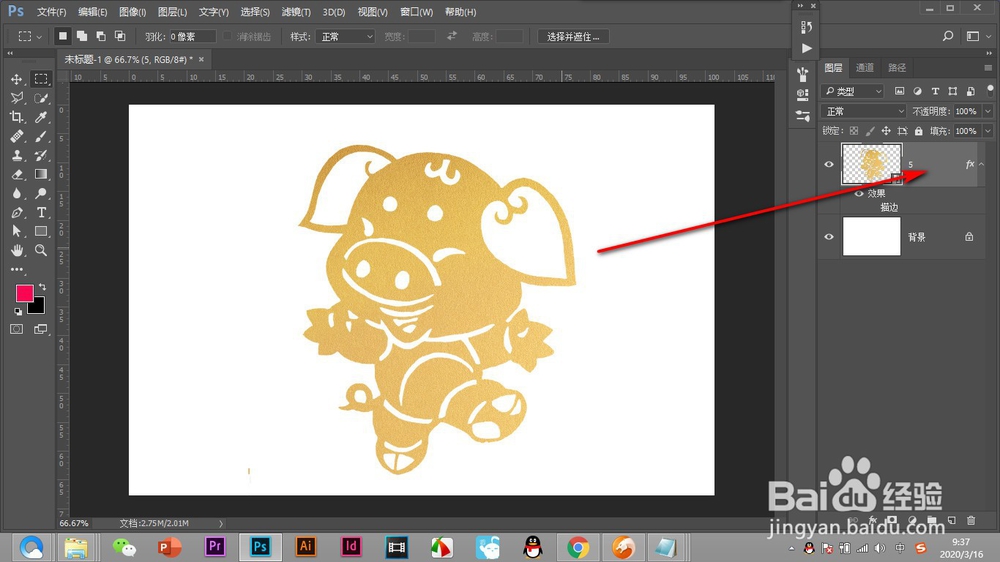PS中图层样式的颜色叠加和渐变叠加如何使用
1、首先我们将素材拖入到画布中。
2、双击图层后半部分,打开图层样式点击颜色叠加的后方。
3、进入设置界面我们点击颜色,选择什么颜色,素材就会变为什么颜色。
4、然后我们点击渐变叠加,这时候要将颜色叠加关闭,不然不会显示。
5、添加一个彩虹渐变,这样素材就变为彩虹色了。
声明:本网站引用、摘录或转载内容仅供网站访问者交流或参考,不代表本站立场,如存在版权或非法内容,请联系站长删除,联系邮箱:site.kefu@qq.com。
阅读量:39
阅读量:54
阅读量:22
阅读量:87
阅读量:87